2025-06-22 12:39:02来源:sxtmmc 编辑:佚名
在图像处理中,抠图是一项非常实用的技能。美图秀秀作为一款简单易用的图像处理软件,提供了多种抠图方法,让我们能够轻松地将主体从背景中分离出来。下面就为大家详细介绍美图秀秀的抠图技巧。
自动抠图
打开美图秀秀,导入需要抠图的图片后,点击“美化图片”。然后在菜单栏中找到“抠图”选项,选择“自动抠图”。软件会自动识别图片中的主体和背景,快速生成抠图效果。这种方法对于背景相对简单、主体边缘清晰的图片非常适用,能快速得到一个大致的抠图结果。
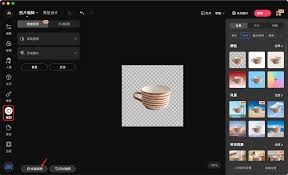
手动抠图
如果自动抠图效果不理想,手动抠图能让你更精确地选取主体。同样进入“抠图”界面后选择“手动抠图”。此时,鼠标指针会变成画笔形状,用画笔沿着主体边缘细心涂抹,将主体与背景区分开来。涂抹时,可根据需要调整画笔大小。涂错的地方可以使用橡皮擦工具擦除。完成主体涂抹后,点击“完成抠图”,就能得到精准的抠图效果。
形状抠图
当主体是规则形状时,形状抠图能派上用场。例如圆形、方形等。在“抠图”界面选择“形状抠图”,里面有多种形状可供选择。选择合适的形状后,在图片上拖动调整形状大小和位置,使其刚好覆盖主体,然后点击“完成抠图”,就能快速抠出规则形状的主体。
颜色抠图
对于一些背景颜色较为单一的图片,颜色抠图是个不错的选择。进入“抠图”选择“颜色抠图”,通过调整前景色和背景色的选取范围,让软件根据颜色差异来区分主体和背景。比如主体颜色较深,就将前景色设置为接近主体的深色,背景色设为背景颜色,调整容差值,直到得到满意的抠图效果。
美图秀秀的这些抠图技巧各有特点,用户可以根据图片的实际情况灵活运用。无论是处理人物、物体还是风景图片,都能通过这些方法轻松实现精准抠图,为后续的图片美化、合成等操作打下良好基础,让你的图片处理更加得心应手,创造出令人惊艳的作品。